如何解决无法定位程序输入点
分类:电脑知识 发布时间:2024-10-12 17:01:07
工具/原料:
系统版本:win11家庭版
品牌型号:惠普14-d046TU
软件版本:星空运行库修复大师 v2.0.3.50
方法/步骤:
方法一:使用修复工具
小编推荐:无法定位程序输入点
1、在电脑安装打开“星空运行库修复大师”,切换到DLL修复,点击“一键扫描”。
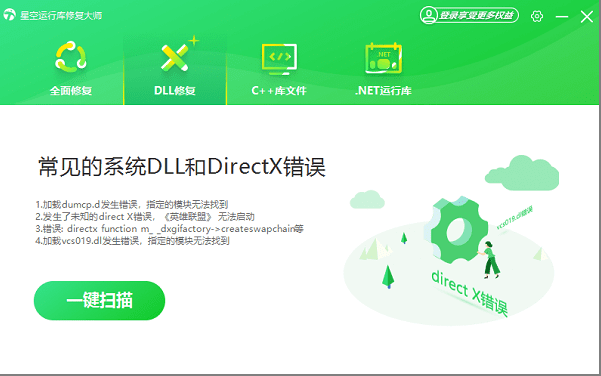
2、将电脑缺失的运行库都扫描出来后,点击“立即修复”。
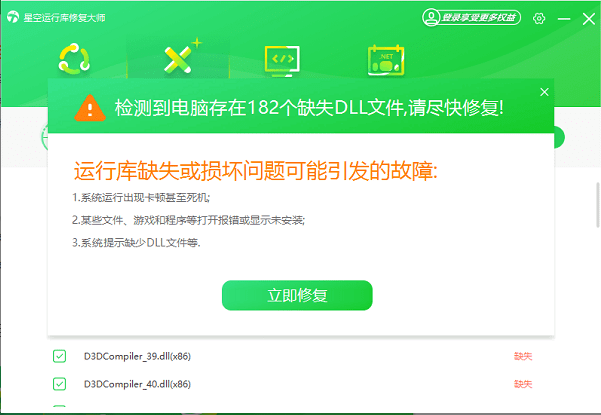
3、等待修复完成,重启电脑,再运行相关的应用程序即可。
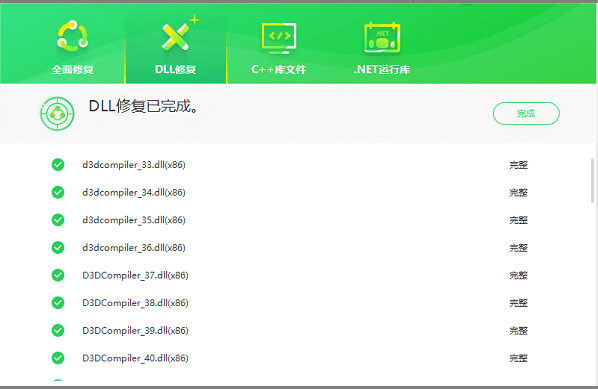
方法二:运行系统文件检查工具
利用Windows内置的SFC(System File Checker)工具扫描并修复系统文件。以管理员身份运行命令提示符,输入sfc /scannow,等待扫描完成并修复可能的错误。
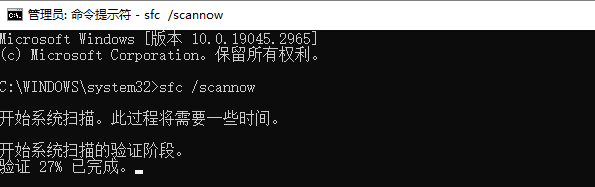
方法三:注册表修复
谨慎使用注册表编辑器(regedit),搜索与错误消息中提到的DLL相关的键值,检查其路径是否正确。不建议非专业人士自行修改注册表,以免造成更严重的系统问题。
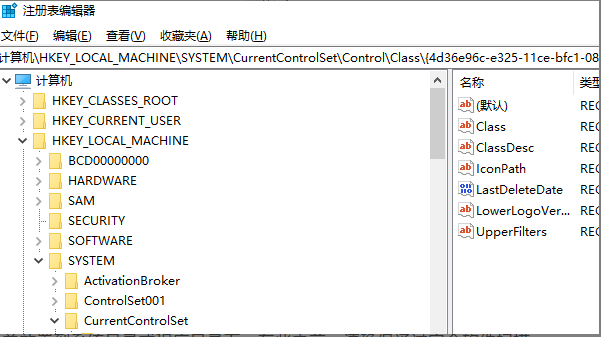
延伸内容:电脑为何会提示无法定位程序输入点
1、动态链接库(DLL)文件缺失或损坏
最常见的情况是,程序依赖的某个DLL文件丢失、被误删或损坏,导致系统无法找到指定的函数入口。
2、软件版本冲突
安装了不同版本的软件或库文件,新旧版本之间的不兼容可能导致系统找不到正确的函数入口。
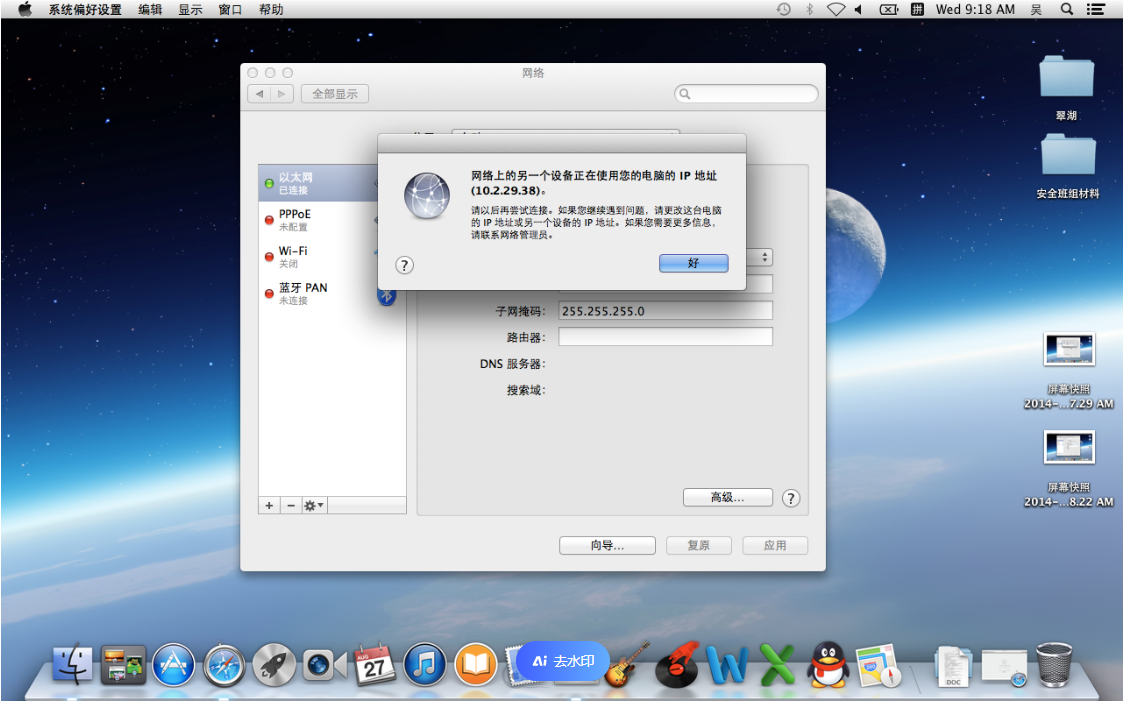
3、注册表错误
Windows注册表中记录了DLL文件的位置信息。如果注册表条目错误或损坏,系统就无法根据注册表指引找到DLL文件。
4、病毒感染
病毒或恶意软件可能篡改或删除重要的系统文件,包括DLL文件,从而引发此错误。
5、操作系统升级后遗症
升级操作系统后,部分旧程序可能与新系统不完全兼容,尤其是那些依赖于旧版库文件的程序。
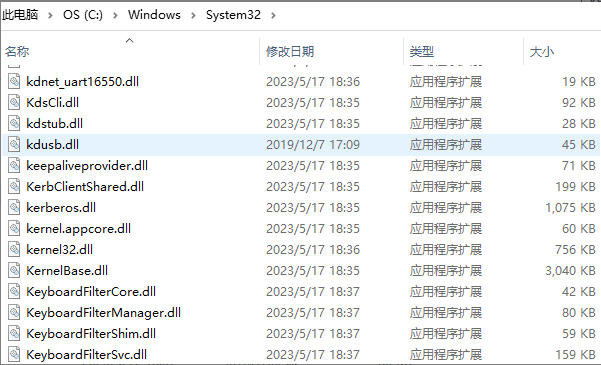
总结:
通过以上探讨,我们了解了遇到‘无法定位程序输入点’问题时的一些常见解决方法。在实际操作中,请根据具体情况选择合适的方法进行尝试。希望本文能对您有所帮助,让您在遇到类似问题时能够迅速解决,恢复工作的顺利进行。






 立即下载
立即下载







 魔法猪一健重装系统win10
魔法猪一健重装系统win10
 装机吧重装系统win10
装机吧重装系统win10
 系统之家一键重装
系统之家一键重装
 小白重装win10
小白重装win10
 杜特门窗管家 v1.2.31 官方版 - 专业的门窗管理工具,提升您的家居安全
杜特门窗管家 v1.2.31 官方版 - 专业的门窗管理工具,提升您的家居安全 免费下载DreamPlan(房屋设计软件) v6.80,打造梦想家园
免费下载DreamPlan(房屋设计软件) v6.80,打造梦想家园 全新升级!门窗天使 v2021官方版,保护您的家居安全
全新升级!门窗天使 v2021官方版,保护您的家居安全 创想3D家居设计 v2.0.0全新升级版,打造您的梦想家居
创想3D家居设计 v2.0.0全新升级版,打造您的梦想家居 全新升级!三维家3D云设计软件v2.2.0,打造您的梦想家园!
全新升级!三维家3D云设计软件v2.2.0,打造您的梦想家园! 全新升级!Sweet Home 3D官方版v7.0.2,打造梦想家园的室内装潢设计软件
全新升级!Sweet Home 3D官方版v7.0.2,打造梦想家园的室内装潢设计软件 优化后的标题
优化后的标题 最新版躺平设
最新版躺平设 每平每屋设计
每平每屋设计 [pCon planne
[pCon planne Ehome室内设
Ehome室内设 家居设计软件
家居设计软件 微信公众号
微信公众号

 抖音号
抖音号

 联系我们
联系我们
 常见问题
常见问题



